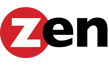Что такое Visper
Visper by Sber – сервис, представленный командой Сбербанк, для создания эффектных видео с цифровыми персонажами. Сервис Visper позволяет создать видеоролик, в котором цифровой персонаж озвучит любой текст.
Как зарегистрироваться
Переходим на https://visper.tech/

Нажимаем либо на кнопку «Войти» в правом верхнем углу сайта либо на «Попробовать». Заполняем форму регистрации: вводим электронную почту. На указанный адрес придет письмо для подтверждения регистрации. Или заходим с помощью VK, Google аккаунта, или Сбер ID.
Как пользоваться
Сайт на русском языке, что облегчает работу для многих пользователей. Бесплатно сервис позволяет ежемесячно генерировать видеоролики продолжительностью 2 минуты и водяным знаком с указанием логотипа Visper на видео.

Сервис предлагает создать новый видеоролик или сгенерировать видеоролик, загрузив презентацию в формате pdf.
Мы уже подготовили текст, который будет озвучивать персонаж. Для этого мы воспользовались ChatGpt и попросили сгенерировать текст о преимуществах использования каршеринга. Нажимаем на «Новый ролик».

Теперь задаём настройки видео.
- Выбираем формат видео: горизонтальное или вертикальное. Мы оставляем по умолчанию горизонтальное.
- Выбираем персонажа. На выбор три категории: реалистичный, анимационный, персонажи из фото. Также выбираем пол персонажа: мужской или женский.
- Выбираем язык и интонацию голоса. На выбор четыре варианта: спокойный, уверенный, бодрый, нейтральный. Каждую интонацию можно прослушать, нажав на иконку «Воспроизвести».
- Выбираем вид слайда и положение персонажа в кадре.
- Устанавливаем масштаб персонажа.
- Выбираем фон. В качестве фона на выбор предлагается: изображение, видео или сплошной цвет. Можно выбрать из галереи или загрузить собственное фоновое изображение или видео, нажав на «Загрузите фото или видео».
- При необходимости выбираем фоновую музыку. Можно выбрать из галереи или загрузить собственный аудиотрек, нажав на «Перетащите трек в формате mp3».
- Добавляем текст, который диктор будет озвучивать. В бесплатной версии сталкиваемся с лимитом на количество символов – 200. Сервис также позволяет загрузить аудио, записанный закадровый текст, до 20 секунд.
- Дополнительно можно придать эффекты озвучке: ударения, паузы, замедлить или ускорить речь, что позволит сделать речь ярче и эмоциональнее. Для этого устанавливаем курсор мыши на месте, где хотим применить паузу или ударение, и выбираем соответствующий эффект.
- Вводим название видеоролика в нижней части экрана

Сервис позволяет создать несколько слайдов. В бесплатной версии максимальное количество слайдов – 6. В нижней части экрана нажимаем на «+».

И для каждого слайда Вы можете задать собственные настройки.
Также хотелось бы отменить, что для некоторых персонажей, отмеченных соответствующим знаком, доступны жесты. И у каждого персонажа свои жесты.



Мы всё подготовили. Нажимаем «Сгенерировать». Генерация видеоролика заняла несколько минут.
Возможности сохранить видеоролик в бесплатной версии – нет, только поделиться им в социальных сетях.
Что касаемо результата – довольно неплохо, но присутствует асинхронность визуального и звукового ряда.
Особенности
- Простой и легкий в использовании интерфейс на русском языке.
- Большой набор инструментов для монтажа.
- Возможность генерации видеоролика из готовой презентации.
Какие есть лимиты и ограничения
Мы уже написали выше про ограничения при использовании бесплатной версии Visper: 2 минуты в месяц, 200 символов в слайде, максимальное кол-во слайдов – 6, скачивание запрещено и другие. Пользователю также доступны следующие тарифы:
- Поминутный – от 90 руб.
- Подписка – 1490 руб/мес.
- Бизнес – индивидуальная цена.
Более подробно о тарифах Вы можете ознакомиться на официальном сайте сервиса в разделе Тарифы.
Аналоги этой нейросети
Synthesia — сервис, который превратит текстовое описание, сценарий, инструкцию в профессиональный видеоролик за считанные минуты.
Pictory – сервис для генерации видео по текстовому запросу. Является помощником в работе маркетологов, блогеров, менеджеров соцсетей, создателей курсов.
Lumen5 — сервис для быстрого создания видео на основе текста. Добавляет эффекты, выноски и тексты в готовое видео.